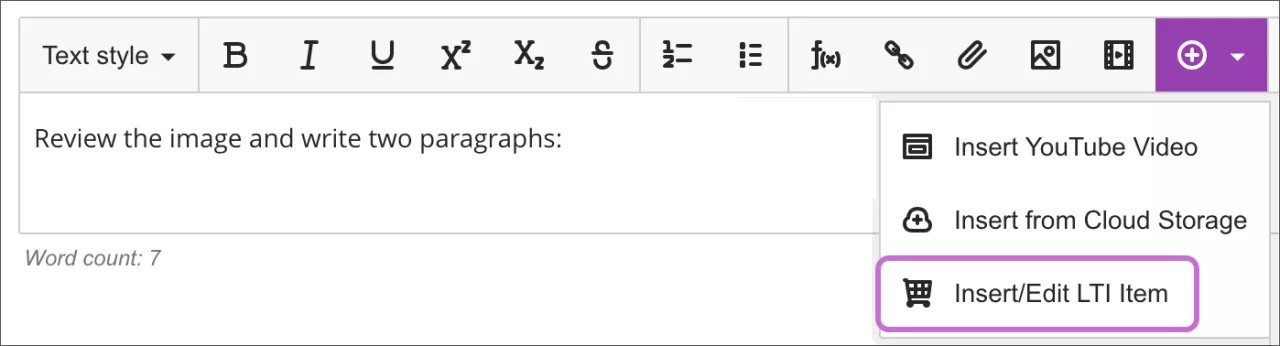メディアサイト
BlackboardコースでMediasiteの動画プレゼンテーションとコレクションを簡単に録画、アップロード、共有、視聴できます。
Mediasite コンテンツをコースに追加する
書籍とツール
コースコンテンツページで、詳細と操作の下にある書籍とツールを選択し、すでにコースで使用している出版社コンテンツや、関心のあるツールを表示します。
推奨ツールのリストには、Mediasiteなど、教育機関で承認されたツールが含まれています。ツールを開いてコースで使用します。
Content Market
Content Marketは、コンテンツプロバイダの貴重な学習教材にアクセスするための入り口です。また、管理者が教育機関全体で利用可能にしたツールやリンクにアクセスすることもできます。
[コースコンテンツ]ページで、コンテンツを追加する場所のプラス記号を選択します。フォルダを展開または作成して、コンテンツを追加することもできます。
[Content Market]を選択します。
Mediasite コンテンツの選択を見つけて選択します。
1 つの動画 プレゼンテーションにリンクするには プレゼンテーション を選択し、動画のコレクションにリンクするには コレクション を選択します。
追加するプレゼンテーションまたはコレクションを見つけます。
[埋め込み を選択します。
リンクオプションを選択します。プレゼンテーションを追加する場合は、[プレゼンテーションリンクを選択します。コレクションを追加する場合は、[リンク を選択します。
エディタ内で
また、Mediasiteのコンテンツをコースの課題、テスト、およびドキュメントのエディタに直接追加することもできます。
エディタで[コンテンツの挿入] > [LTI項目を挿入/編集]を選択します。
Mediasite コンテンツの選択を見つけて選択します。
1 つの動画 プレゼンテーションにリンクするには プレゼンテーション を選択し、動画のコレクションにリンクするには コレクション を選択します。
追加するプレゼンテーションまたはコレクションを見つけます。
[埋め込み を選択します。
リンクオプションを選択します。プレゼンテーションを追加する場合は、[プレゼンテーションリンクを選択します。コレクションを追加する場合は、[リンク を選択します。